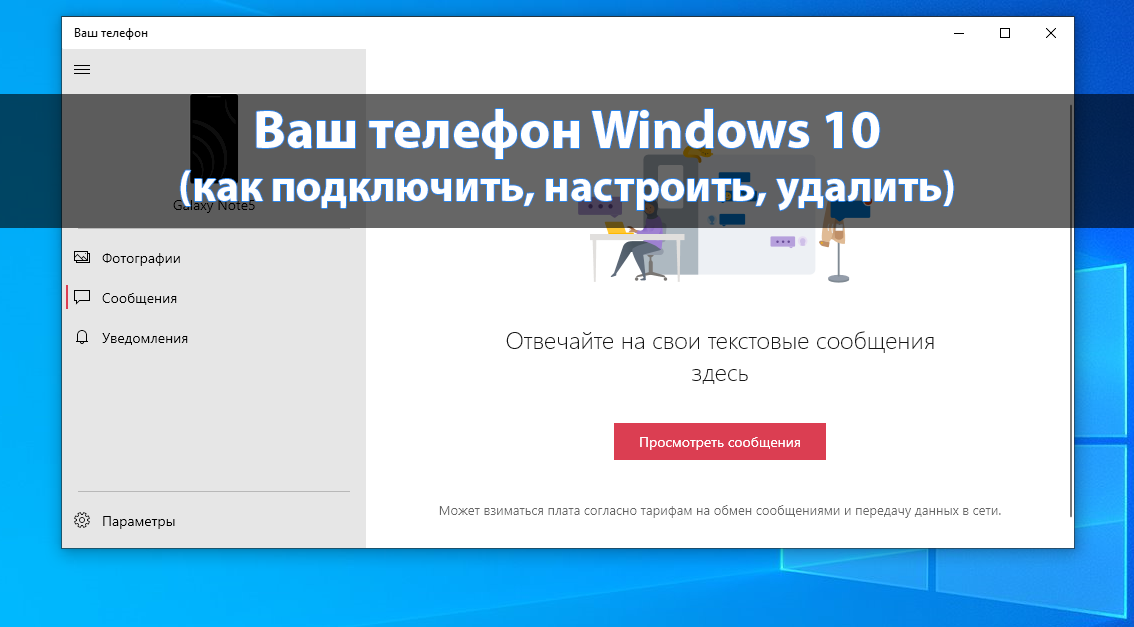
Приложение Ваш телефон было добавлено в обновлении April Update (версии 1803) для Windows 10. Оно позволяет отправлять текстовые сообщения и просматривать свои последние фотографии прямо с компьютера. Или отправлять веб-страницы с телефона прямо на компьютер. Для более эффективного использования телефона с компьютером можно на телефон установить больше приложений.
Эта статья расскажет, как пользоваться приложением Ваш телефон в Windows 10. На примере устройства с операционной системой Android будет рассмотрено, как подключить телефон. К минимальным требованиям относят телефон под управлением Android версии 7.0 Nougat или новее. Новое приложение для синхронизации компьютера и телефона предлагает множество полезных возможностей.
Приложение Ваш телефон Windows 10
Перед настройкой приложения и подключением телефона создайте учётную запись Майкрософт, если же у Вас она не подключена. Как вспоминалось ранее, она даёт целый ряд преимуществ начиная от возможности использования продуктов компании и вплоть к синхронизации данных между устройствами. Несмотря на первые версии приложения, Ваш телефон уже получил множество полезных функций:
Ваш телефон Windows 10 как настроить и звонить
- Получайте текстовые сообщения на компьютере — отправляйте сообщения с текстами, GIF-файлами, эмодзи и фотографиями, не используя телефон.
- Доступ к недавним фотографиям, сохранённым на телефоне — можно мгновенно перейти к недавним фотографиям, сохранённым на телефоне, и отправить их в текстовом сообщении, документе или электронном письме.
- Никогда ничего не пропускайте — получайте уведомления с телефона в реальном времени прямо на компьютере.
Как подключить телефон
Запустите приложение Ваш телефон и выберите операционную систему своего телефона. Если же приложение отсутствует на компьютере загрузите его с Microsoft Store или обновите до последней версии Windows 10.
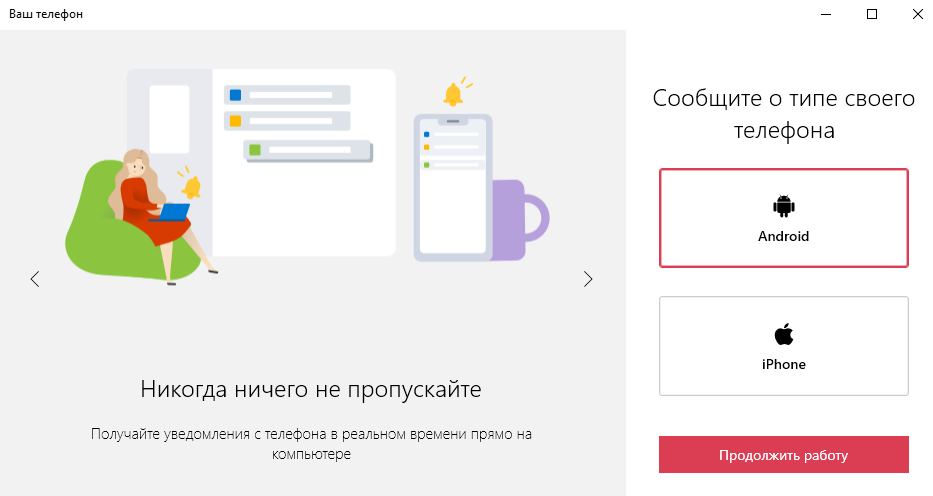
Предварительно скачав приложение компаньон на телефон, откройте диспетчер Вашего телефона — Связь с Windows и войдите с помощью учётной записи Майкрософт. Дайте все необходимые разрешения для приложения, чтобы Ваши телефон и компьютер работали сообща.
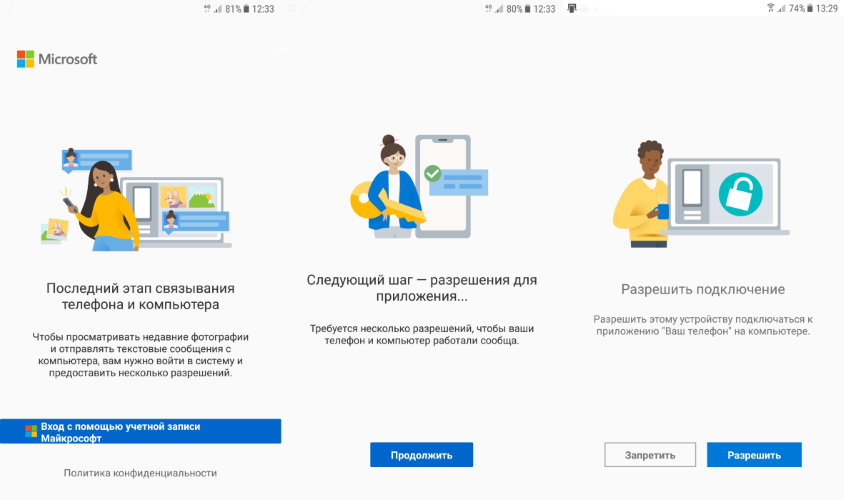
После подключения выберите раздел Фотографии, Сообщения или Уведомления и нажмите кнопку Обновить. Теперь после обновления все данные с телефона синхронизируются через учётную запись Майкрософт с компьютером.
Как настроить приложение
В настройках приложения на компьютере Вы можете включить или отключить уведомления и доступ к отдельным элементам. Приложение на телефоне не имеет настроек как таковых: почти все пункты предлагают скачать другие приложения Майкрософт.
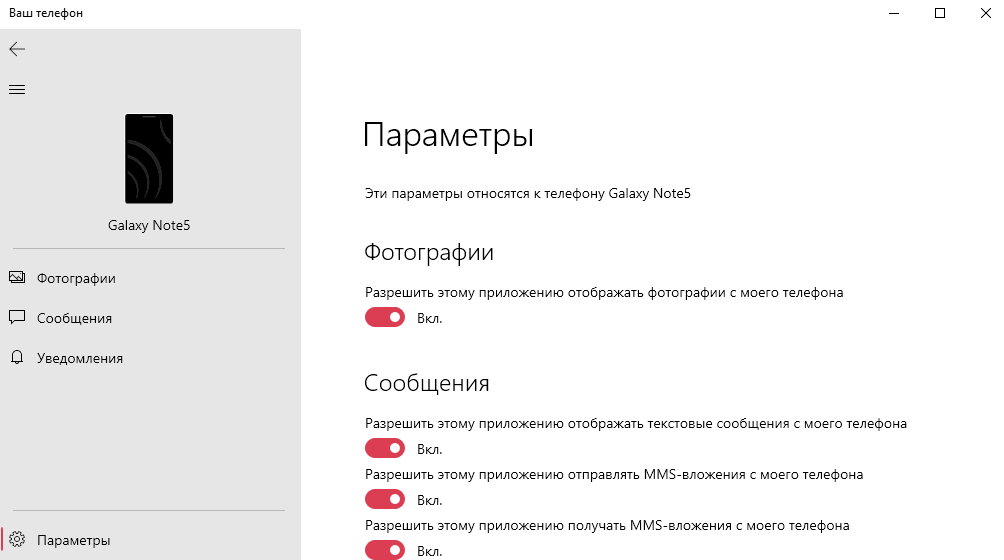
Как удалить связь с компьютером
Если Вы удалите связь с этим компьютером, он не сможет больше принимать текстовые сообщения, последние фотографии и веб-страницы, отправленные с телефона. После отмены связи с телефоном Вы не увидите его здесь больше и не сможете отправлять задачи с телефона на компьютер.
Перейдите в Параметры > Телефон и в разделе Привязанные телефоны нажмите Удалить связь с этим компьютером. В принципе связь с телефоном можно на официальном сайте Майкрософт в настройках собственной учётной записи (нажав Перейти к управлению всеми устройствами).

Первая версия приложения Ваш телефон пока что не может похвастаться множеством функций управления телефоном в Windows 10. Но всё же возможность получать сообщения, просматривать фотографии или получать уведомления с телефона на компьютер есть уже сейчас. В следующих версиях стоит ожидать возможности подключения нескольких мобильных устройств к одной учётной записи — к одному компьютеру.
Источник: windd.pro
Связь с телефоном — внутренняя функция Windows для подключения смартфона




Привет HONOR’чане! Сегодня посмотрим внутреннюю функцию Windows для подключения смартфона. Разбёрем что она умеет и как её настроить.
Сначала посмотрим что она умеет:
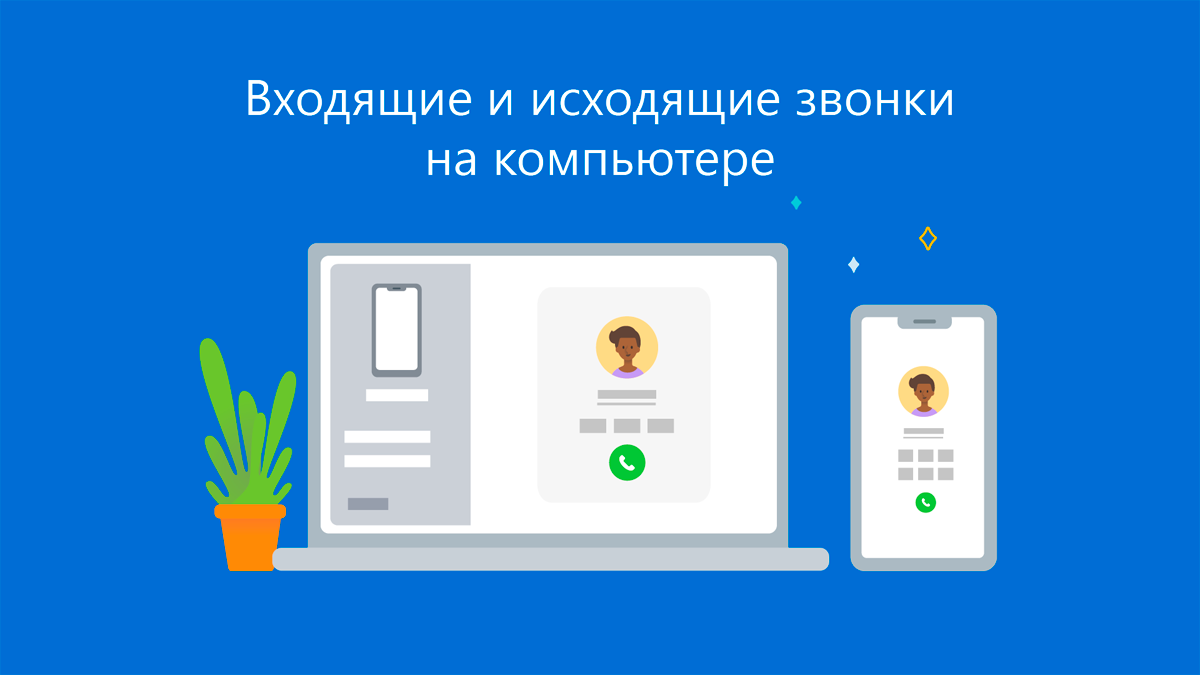
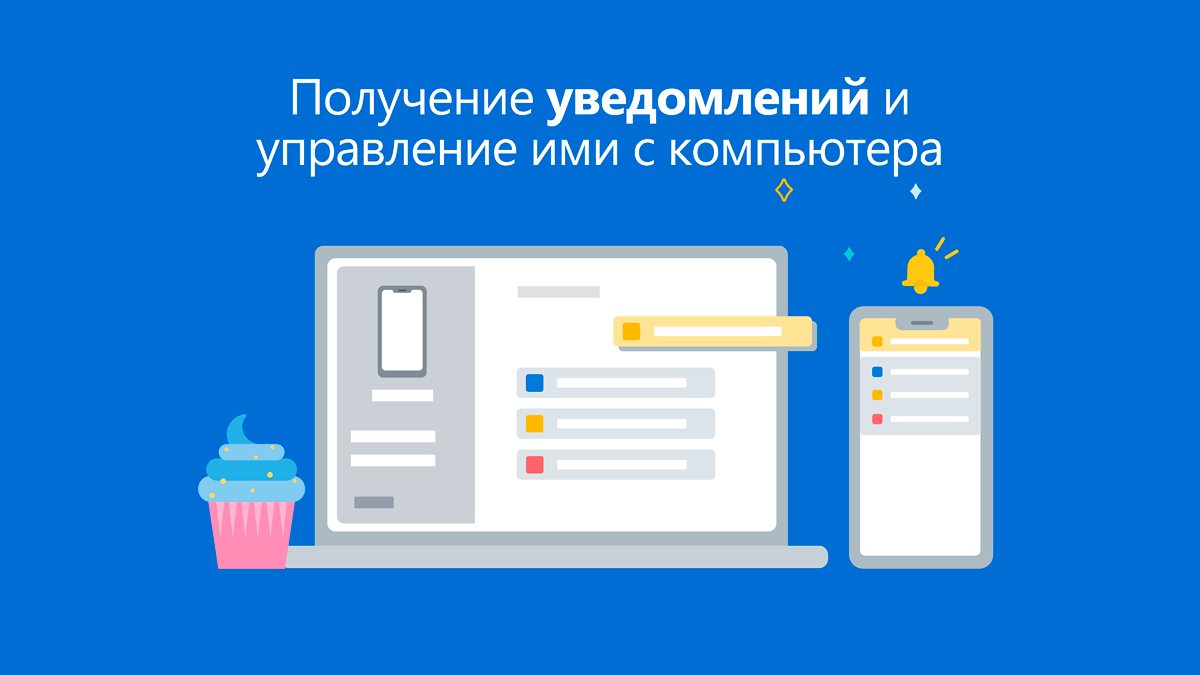



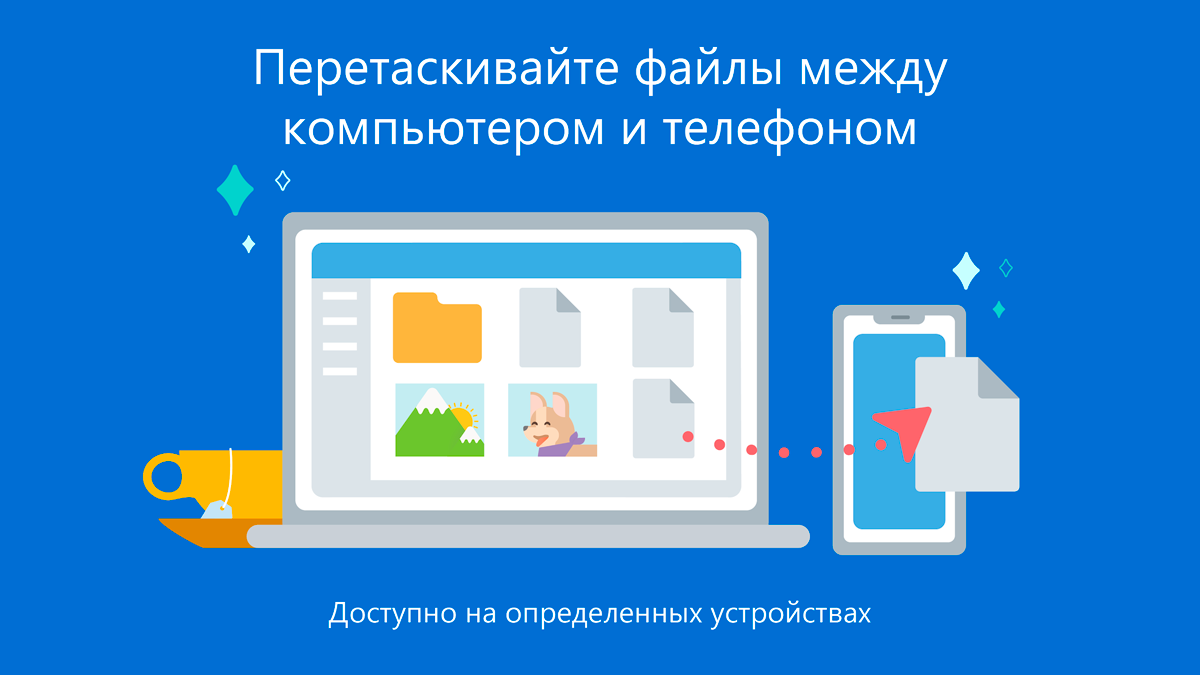
По описанию всё выглядит довольно красиво, но отзывы о функции весьма противоречивы. Нужно пробовать самому и решать для себя, полезно или нет.
Как её подключить? Первое что нужно сделать — это установить приложение Связь с Windows на свой смартфон и проверить есть ли на вашем ПК приложение Связь с телефоном .

Дальше запускаем оба приложения и следуем инструкциям на экране.
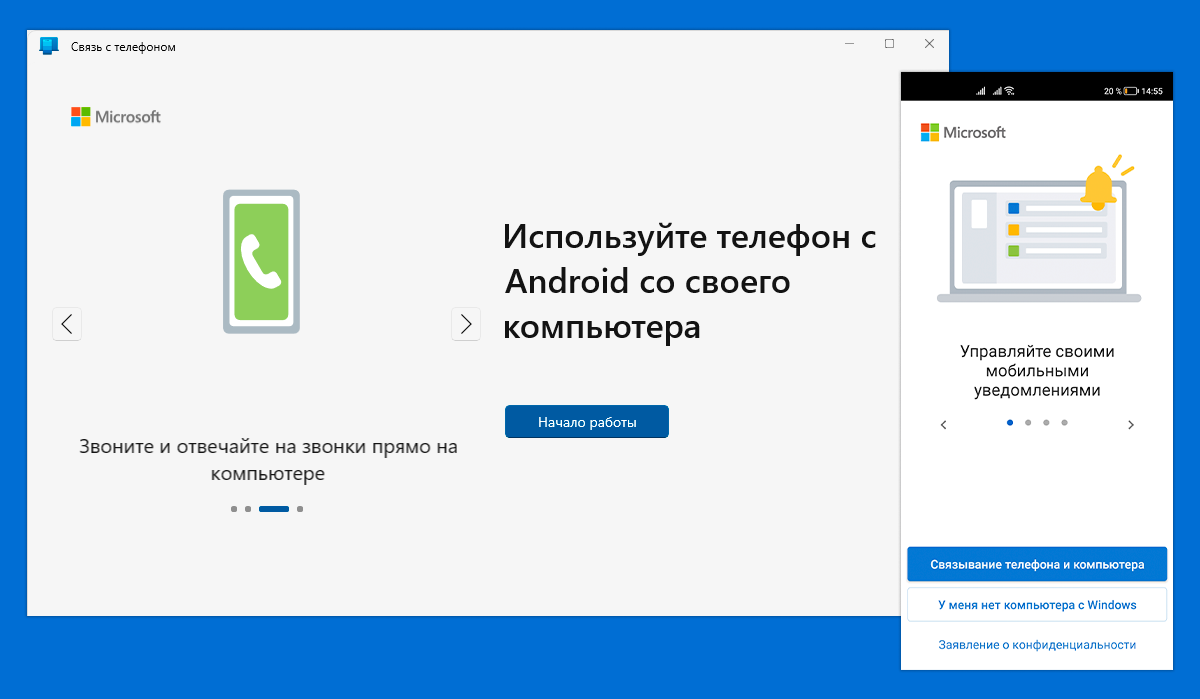
Для корректной работы приложению Связь с Windows необходимы некоторые специальные разрешения.
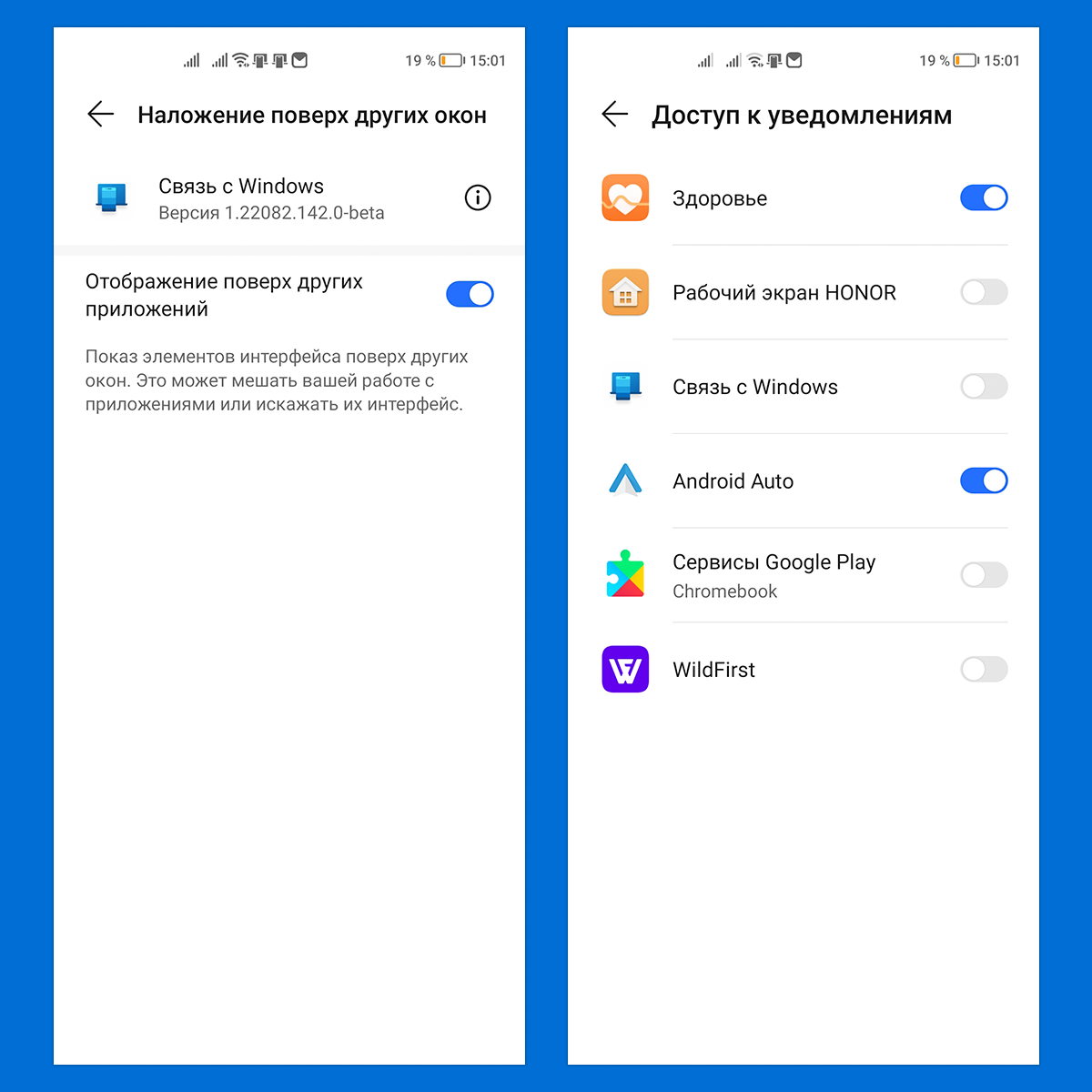
После настройки вас встретит интерфейс приложения, в котором вы сможете читать и писать сообщения, просматривать фотографии и уведомления, а также управлять некоторыми функциями смартфона.
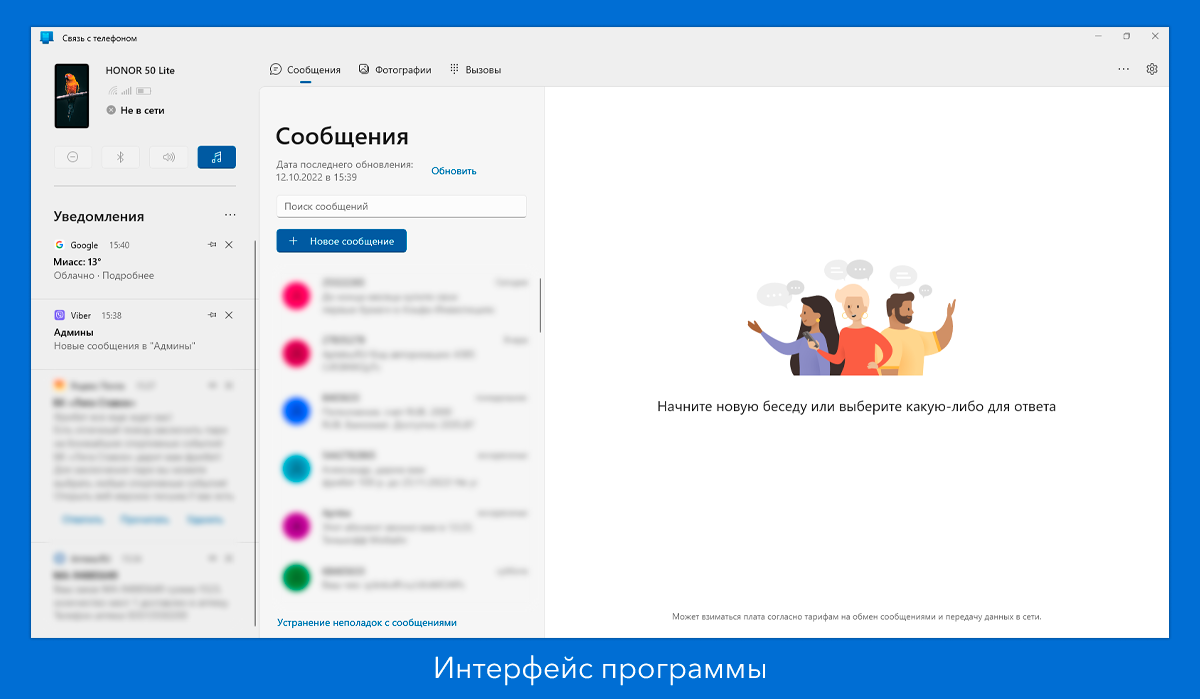
Немного ей попользовавшись, я нашел несколько проблем, самая главная из которых — эта функция работает только со включенным экраном на смартфоне, в заблокированном состоянии данные на ПК не поступают. Возможно это связано с тем, что на смартфоне установлен код блокировки и на смартфонах без защиты эта функция будет работать даже с отключенным дисплеем. Для меня эта программа показалось удобной только для передачи файлов без проводов между ПК и смартфоном.
Пользовались уже этой функцией? Какое впечатление она вам оставила?

Вы уверены, что хотите принять этот ответ?
Источник: www.honor.ru
Как Microsoft пытается подружить Windows 10 и Android
Компания выпустила приложение «Ваш телефон» для синхронизации данных ПК со смартфоном на Android и добавила общий Timeline между устройствами.

История мобильной версии Windows закончилась пару лет назад, с тех пор компания публично не вспоминает об этом. Возможно, где-то есть специальный отдел, который занимается разработкой Surface Phone или чего-нибудь подобного, но мы об этом можем только догадываться. Однако компании нужно как-то распространять свои сервисы на мобильные устройства и удерживать клиентов. Каждый шаг говорят о том, что Microsoft нашла себе союзника в виде Android, благодаря своей открытости эта система позволяет легко интегрировать свои сервисы.
2 октября на презентации новых компьютеров Surface компания Microsoft заодно представила октябрьское обновление Windows 10 вместе с новыми возможностями для приложения «Ваш телефон» и синхронизацией Timeline со смартфонами. Предлагаю разобрать нововведения по порядку.
Android + Windows 10
В Windows 10 с помощью приложения «Ваш телефон» (Your Phone) из магазина приложений Microsoft можно настроить синхронизацию между компьютером и смартфоном на Android или iOS. На сам смартфон тоже нужно скачать приложение «Диспетчер вашего телефона». Важный момент, что оба устройства должны быть подключены к одному аккаунту Windows и к общему Wi-Fi, через интернет это не работает.
У меня смартфон сразу же подключился к компьютеру, но в отзывах приложения в Google Play есть множество жалоб на проблемы с подключением. Это нужно учитывать.

В приложении «Ваш телефон» на компьютере вы получаете доступ к SMS и фотографиям со смартфона. Программа синхронизирует не всю галерею, а только последние 25 изображений из смартфона — не понятно, с чем связано такое ограничение. Нельзя посмотреть файловую систему или открыть конкретную папку, что тоже очень странно. Изображения можно копировать в буфер, сохранять или отправлять через контекстное меню в других приложениях. И это все.
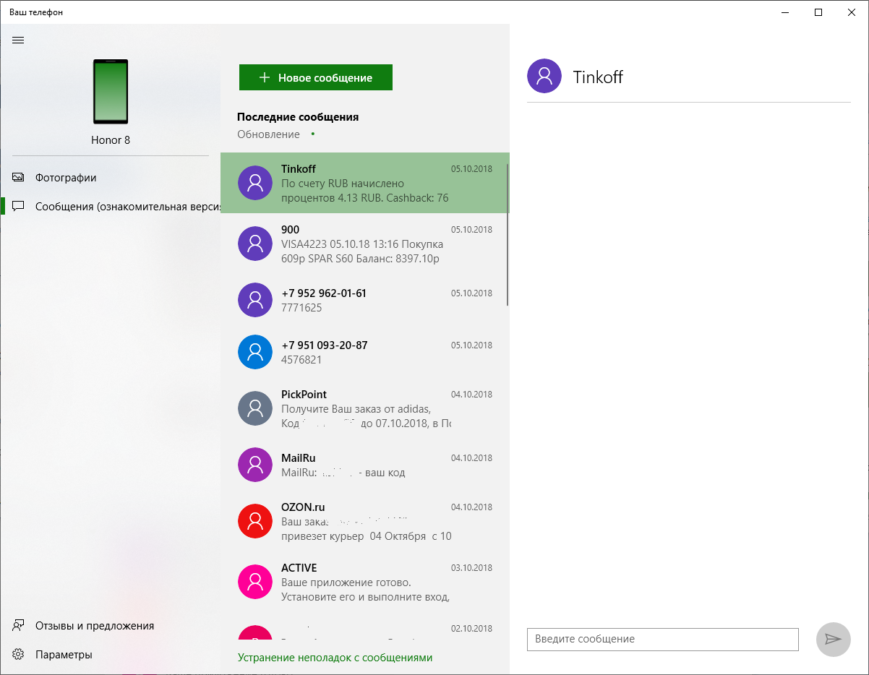
С SMS тоже не все так просто, потому что у меня отображаются только 27 последних диалогов, а не вся история сообщений. Зато для ответа не нужно брать в руки смартфон, можно вести переписку прямо с компьютера.
Тут я хотел бы отметить, что синхронизация не всегда начинается автоматически при открытии приложения «Ваш телефон» на компьютере, поэтому иногда приходится вручную запускать приложение на смартфоне. Не знаю, это проблема конкретно моего Honor 8 или в целом плохая оптимизация от Microsoft.
Возможности приложения «Ваш телефон» на этом заканчиваются
Timeline
Дополнительная синхронизация между Android и Windows 10 достигается с помощью лаунчера Microsoft Laucnher. В приложении для смартфонов добавили таймлайн — это специальный пункт в Windows, где в хронологическом порядке сохраняется история открытых документов, сайтов и приложений. Это полезная функция для тех, кто имеет подписку на Office 365 и часто работает с документами. Но тут тоже есть несколько нюансов.


У меня таймлайн на смартфоне работает странно, я пробовал устанавливать бета-версию Microsoft Launcher 5.0 через apk-файл и подписался на бета-тест через Google Play. В итоге у меня в ленте появилась только одна вкладка из браузера Edge, хотя там должны быть еще документы из Office и вкладки из Google Chrome. Надеюсь, что это проблема беты.
Так это должно работать:
Таймлайн позволяет быстро открывать документы и сайты смартфоне, которые недавно были запущены на компьютере. Это немного упрощает переключение с устройства на устройство, потому что не нужно открывать отдельные приложения, искать файлы и запускать. Достаточно в лаучнере Microsoft открыть вкладку слева и запустить нужный документ из хронологической ленты.
В целом общий таймлайн для меня выглядит как полезная функция. Особенно если учитывать, что я использую Microsoft Launcher в качестве основного лаунчера больше года и подписан на Office 365. Здесь я хотел бы немного отойти от темы и рассказать, что скоро Microsoft повысит цены на софт в России на 30%, потому что об этом почти нигде не пишут.
Что в итоге
Пока я не могу сказать, что Microsoft удалось сблизить Android и Windows 10. Получается, что сейчас мы можем синхронизировать последние фотографии и SMS. Еще скоро появится общий таймлайн в финальной версии Microsoft Launcher 5.0 для Android. Если есть платная подписка на Office 365, тогда можно чуть проще синхронизировать файлы между устройствами.
С одной стороны радует, что Microsoft пытается наладить отношения с пользователями Android и iOS, но пока получается плохо и слишком медленно. Хочу вспомнить, что компания еще год назад анонсировала общий буфер обмена между Windows 10 и Android через клавиатуру SwiftKey, но до сих пор он так и не заработал. Сейчас есть только общий облачный буфер между компьютерами на Windows, подключенными к одному аккаунту.

Ко всем функциям есть замечания. Программа «Ваш телефон» выглядит очень сырой. Например, для этого зачем-то нужно скачивать отдельное приложение, хотя у них уже есть Microsoft Launcher. Можно было бы избавить пользователей от лишней иконки. К тому же синхронизация не всегда начинается автоматически, приходится запускать приложение вручную.
Таймлайн вообще доступен только в бете лаучнера. Так что еще есть над чем работать.
Расскажите в комментариях, как вы совмещаете работу с Windows 10 и Android.
Источник: android.mobile-review.com